윈도우 11 데스크탑 컴퓨터 또는 노트북 사용자가 무선으로 모니터로 연결하여 사용할 경우 필요한 기능을 탑재한 모니터인 삼성 스마트 모니터나 삼성프로젝터, 스마트 TV기능 탑재 모니터, 또는 미라캐스트 기능을 탑재한 무선미러링 둥글이 등이 있으면 가능합니다.
연결할 컴퓨터와 모니터는 같은 WIFI로 연결되는 경우는 가능합니다.
일단 윈도우 10 이상 사용자는 컴퓨터 시스템 설정 메뉴-디스플레이 - 무선 디스플레이에 연결 메뉴 순서로 진행하면 됩니다.

무선 디스플레이 연결을 누르면 연결 가능한 모니터가 검색됩니다. 저는 위캐스트라는 미라캐스트 기능이 있는 제품을 일반 모니터에 연결하였고 집에서 사용하는 삼성프로젝터, 삼성 스마트 모니터 이렇게 무선으로 연결 가능한 모니터 3개를 테스트해보았습니다.
1. 윈도우11 사용하는 데스트탑 컴퓨터, 노트북에서 설정- 디스플레이 - 무선디스플레이 연결 하기
테스트한 모니터는 유선 모니터 2대를 연결하고 무선으로 연결하려는 모니터는 삼성 스마트 모니터로 진행했습니다.
전부 디스플레이 화면에 인식한 모니터는 총 4대입니다. 컴퓨터 본체 모니터, 유선 모니터 2대, 무선 연결 모니터 1대 전부 인식되고 연결이 가능하였습니다.
2. 무선으로 연결할 테스트 모니터는 미러캐스팅 기능의 위캐스트, 삼성 프로젝터, 삼성 스마트 모니터 3개입니다.
전부 무선으로 컴퓨터와 연결이 가능하고 실제 사용도 가능하였습니다. 모니터 3대는 거실에서 무선 모니터 1대는 침실에 있는 것으로 무선 모니터는 영화나 영상을 켜놓고 거실에 있는 모니터는 컴퓨터 작업용으로 사용하면 좋을 것 같다는 생각이 들었습니다.
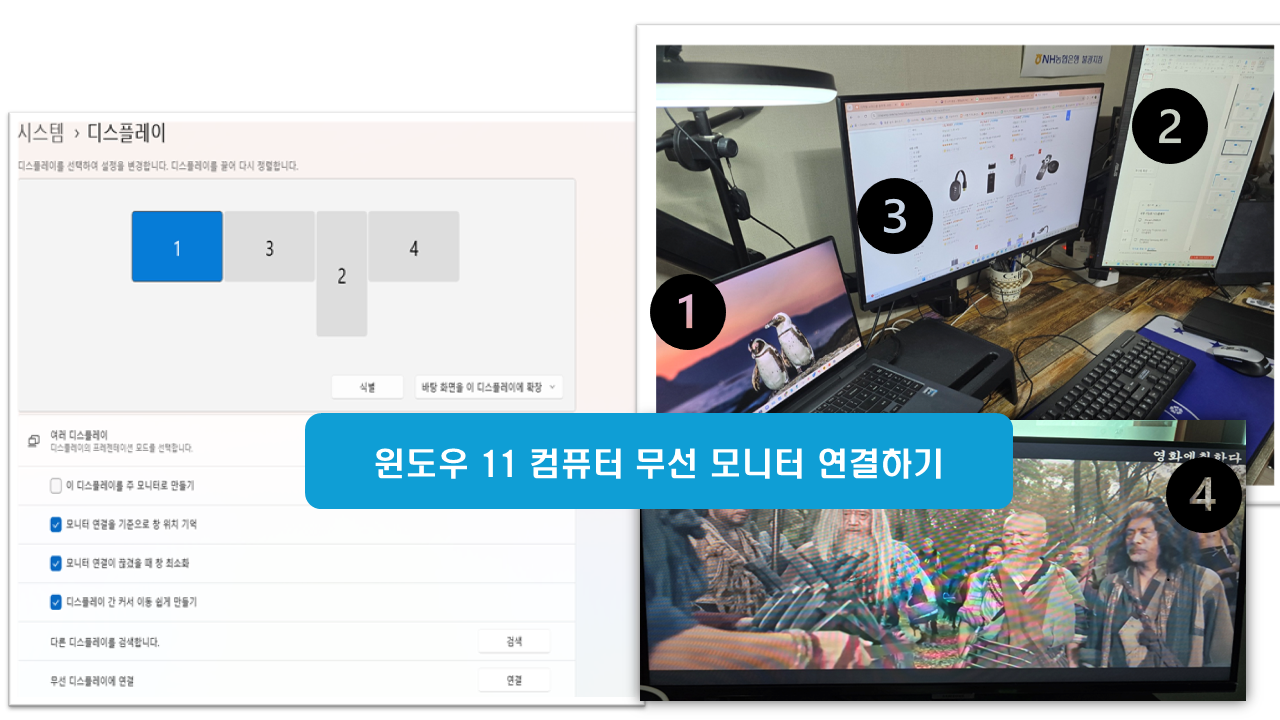
3. 무선으로 원거리에 있는 모니터에 영상 감상하기
실제로 침실에 있는 모니터는 컴퓨터와 유선으로 연결을 하지 않고도 10미터 이내에서 영상을 보는 것에 지장이 없을 정도로 괜찮은 성능을 보여 주었습니다.
노트북이나 데스크탑 컴퓨터에 멀티 모니터로 사용할 경우 컴퓨터에서 모니터 연결단자가 모자라면 무선으로 모니터를 추가로 연결하고 싶을 때 유용한 정보입니다. 우리가 모르고 있는 윈도우 기능을 하나하나 배워가는 시간이 된 것 같네요.



